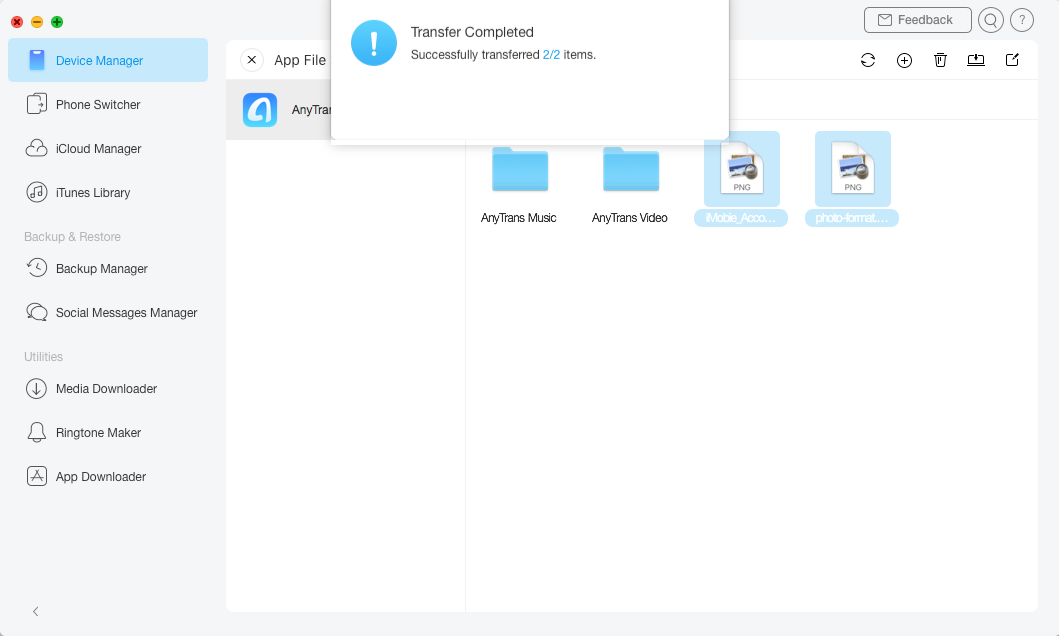¡Descarga AnyTrans y Comienza tu Experencia de Gestionar Contenidos iOS!
Cómo Utilizar AnyTrans
Bienvenido a la guía en línea de AnyTrans. Aquí podrás encontrar tutoriales detallados sobre cómo gestionar tus contenidos entre los dispositivos iOS, dispositivo iOS & Ordenador, dispositivo iOS & iTunes al igual que los datos guardados en la copia de seguridad de iTunes o iCloud. Si todavía tienes duda después de leer esta guía, por favor conecta con nosotros Equipo de Soporte, y recibirás nuestra respuesta en 24 horas.
 Inicio
Inicio Transferencia Rápida con 1 Clic
Transferencia Rápida con 1 Clic
 Gestión de Archivos Personales
Gestión de Archivos Personales
 Gestión de Audio
Gestión de Audio
 Gestión de Fotos
Gestión de Fotos
 Gestión de Vídeos
Gestión de Vídeos
 Gestión de Backup
Gestión de Backup
 Gestión de Biblioteca de iTunes
Gestión de Biblioteca de iTunes Gestión de Contenido iCloud
Gestión de Contenido iCloud
 Cambiar de Teléfono
Cambiar de Teléfono
 Gestor de Tono
Gestor de Tono Descargador de App
Descargador de App Gestor de App Social
Gestor de App Social
 Duplicación de Pantalla
Duplicación de Pantalla
App Archivos Compartidos
Puede ser difícil para los usuarios de iOS ver los archivos de las aplicaciones en la carpeta de administración de archivos. Ahora, la función App Archivos Compartidos de AnyTrans te ayudará a ver y compartir archivos entre aplicaciones en dispositivos iOS y computadoras, eliminar archivos y editar archivos con unos pocos clics. Consulta la siguiente guía para hacer un buen uso de AnyTrans.
Paso 1: Preparación
- Inicia AnyTrans en tu computadora
- Conecta tu dispositivo iOS a la computadora con el cable USB
Por defecto, AnyTrans detectará tu dispositivo iOS automáticamente. Si no conectas tu dispositivo a la computadora o tu dispositivo iOS no es reconocido, verás la interfaz a continuación.
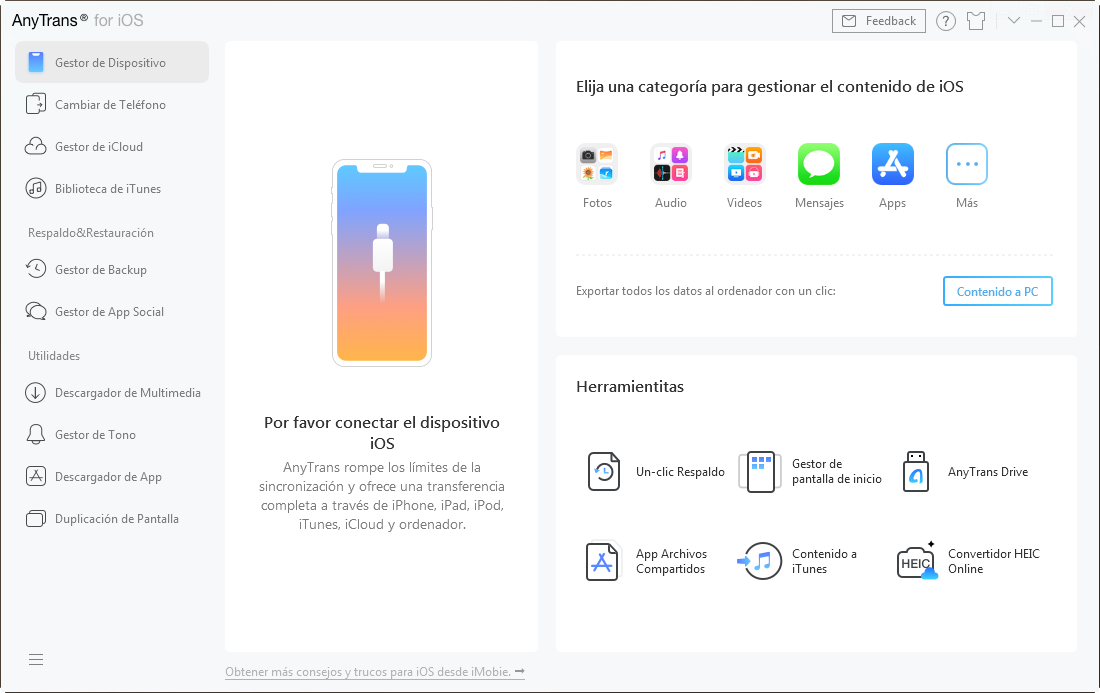
Si se detecta tu dispositivo, se mostrará la siguiente interfaz.
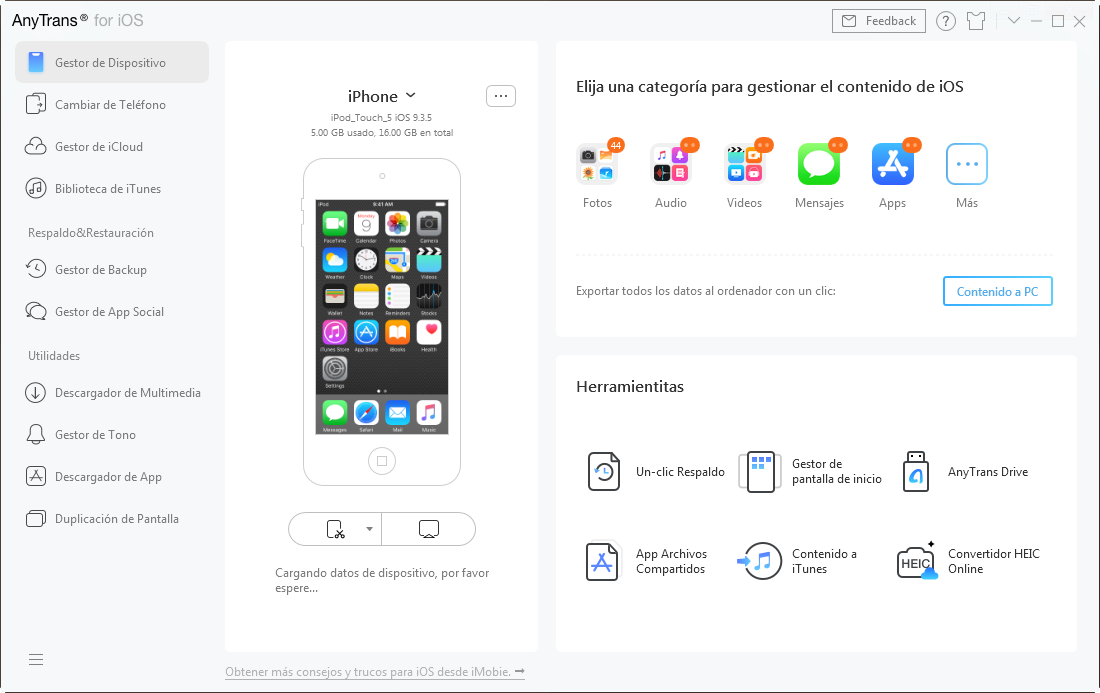
Si AnyTrans no reconoce tu dispositivo iOS, puedes probar estos pasos para solucionar problemas para resolver este problema.
Paso 2: Selección
- Haz clic en el botón App Archivos Compartidos
- Espera el proceso de carga
En la interfaz principal de AnyTrans, haz clic en el botón de App Archivos Compartidos en Inicio rápido.
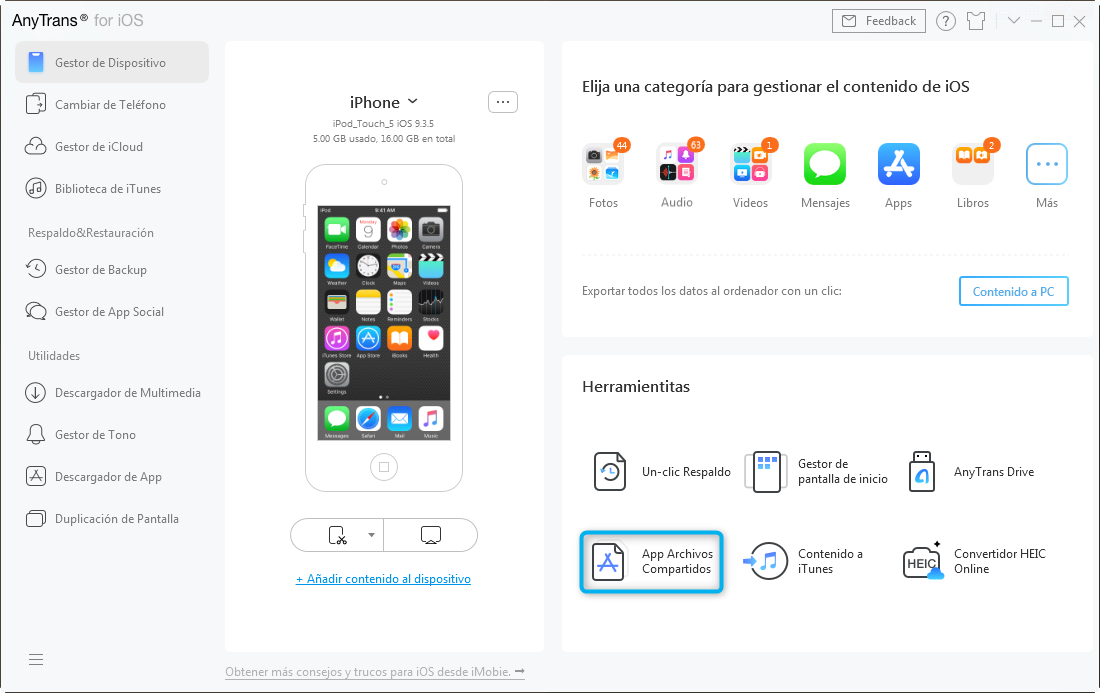
Tras hacer clic en el botón de App Archivos Compartidos, te mostrará los archivos de las aplicaciones en tu dispositivo iOS.
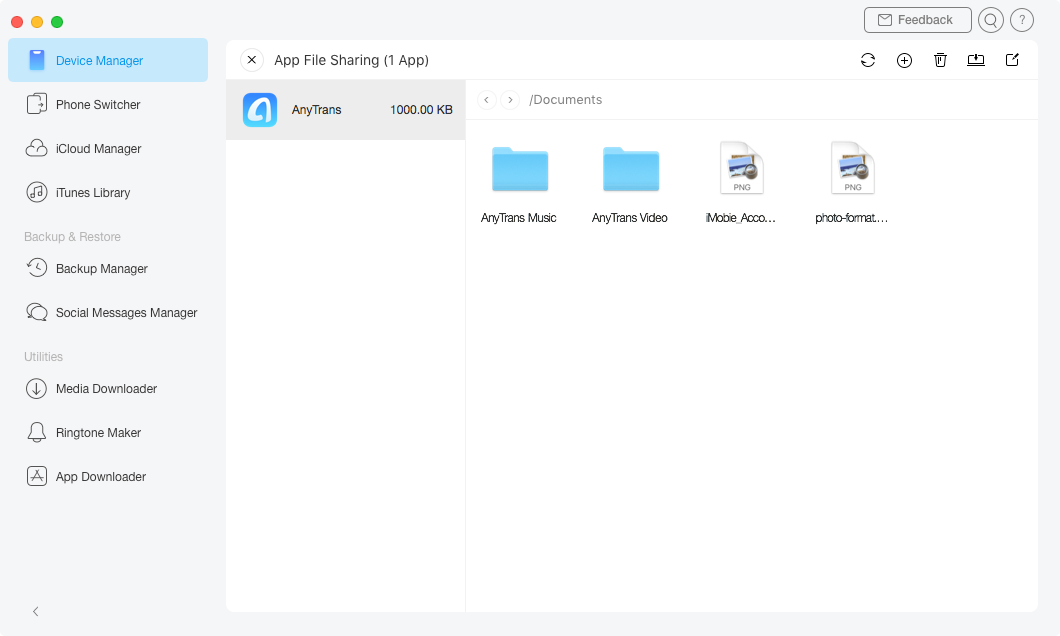
Paso 3: Transfiere
- Elige los archivos que deseas transferir
- Haz clic en el botín
 (Hacia computadora)
(Hacia computadora) - Selecciona la ruta de exportación
Excepto la transferencia de archivos en aplicaciones hacia la computadora, puedes añadir archivos a las aplicaciones haciendo clic en el botón ![]() . Si AnyTrans no carga los archivos haz clic en el botón
. Si AnyTrans no carga los archivos haz clic en el botón ![]() para refrescar la interface. Para borrar los archivos en aplicaciones, haz clic en el botón
para refrescar la interface. Para borrar los archivos en aplicaciones, haz clic en el botón ![]() . Haciendo clic en el botón
. Haciendo clic en el botón ![]() puedes cambiar el nombre del archivo.
puedes cambiar el nombre del archivo.
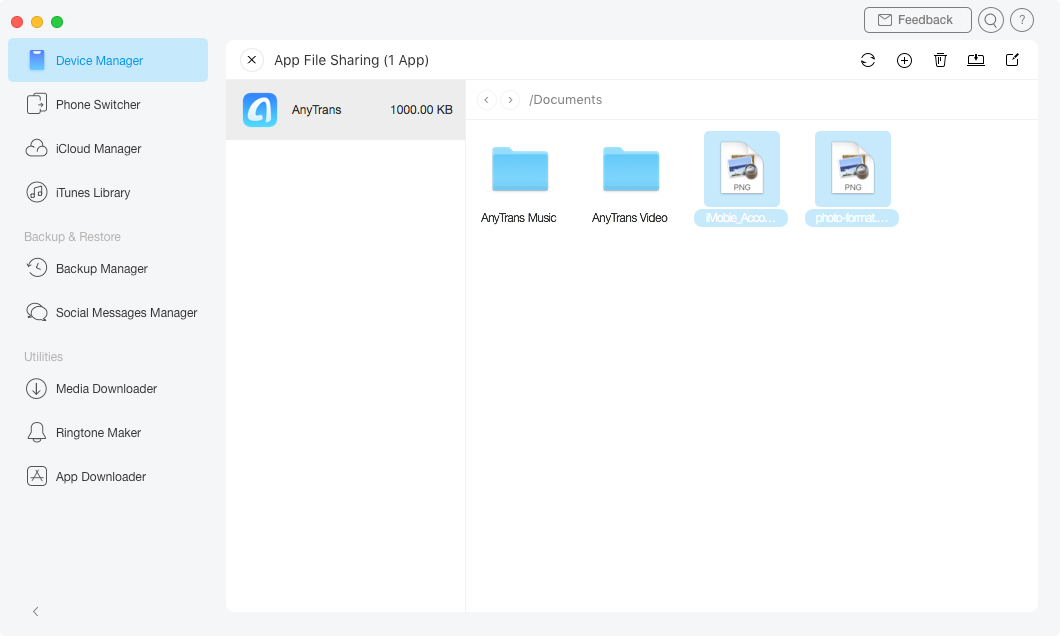
Una vez completada la transferencia, verás la interfaz de Transferencia completa. Si deseas regresar a la interfaz principal, haz clic en el botón ![]() .
.